-
-
-
-
Activation de l'optimisation et configuration des paramètres de fonctionnalité par défaut
-
Configuration des paramètres de réglage par défaut de l'optimisation
-
Configuration des classificateurs d'applications par défaut de l'optimisation
-
Configuration des classes de service par défaut de l'optimisation
-
-
Plug-in client d'optimisation de Citrix WAN
-
-
This content has been machine translated dynamically.
Dieser Inhalt ist eine maschinelle Übersetzung, die dynamisch erstellt wurde. (Haftungsausschluss)
Cet article a été traduit automatiquement de manière dynamique. (Clause de non responsabilité)
Este artículo lo ha traducido una máquina de forma dinámica. (Aviso legal)
此内容已经过机器动态翻译。 放弃
このコンテンツは動的に機械翻訳されています。免責事項
이 콘텐츠는 동적으로 기계 번역되었습니다. 책임 부인
Este texto foi traduzido automaticamente. (Aviso legal)
Questo contenuto è stato tradotto dinamicamente con traduzione automatica.(Esclusione di responsabilità))
This article has been machine translated.
Dieser Artikel wurde maschinell übersetzt. (Haftungsausschluss)
Ce article a été traduit automatiquement. (Clause de non responsabilité)
Este artículo ha sido traducido automáticamente. (Aviso legal)
この記事は機械翻訳されています.免責事項
이 기사는 기계 번역되었습니다.책임 부인
Este artigo foi traduzido automaticamente.(Aviso legal)
这篇文章已经过机器翻译.放弃
Questo articolo è stato tradotto automaticamente.(Esclusione di responsabilità))
Translation failed!
Mise à niveau du logiciel Virtual WAN vers la version 9.3.5 sans déploiement Virtual WAN
-
Préparer la configuration à partir de l’Éditeurde configuration et Enregistrer la configuration avec un nom valide.
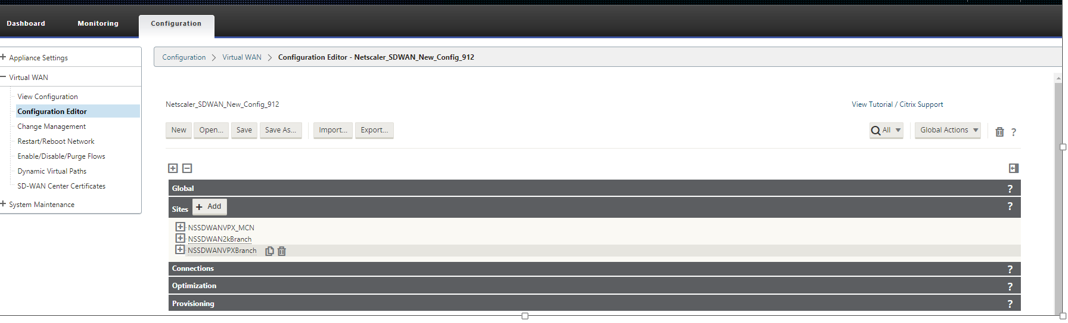
-
Exportez le fichier Enregistrer la configuration vers Change Management en sélectionnant le bouton Exporter et choisissez la destination en tant que boîte de réception de gestion des modifications.
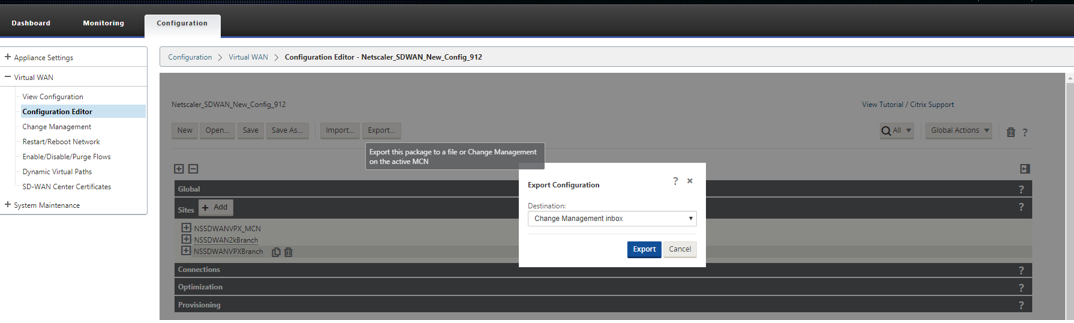
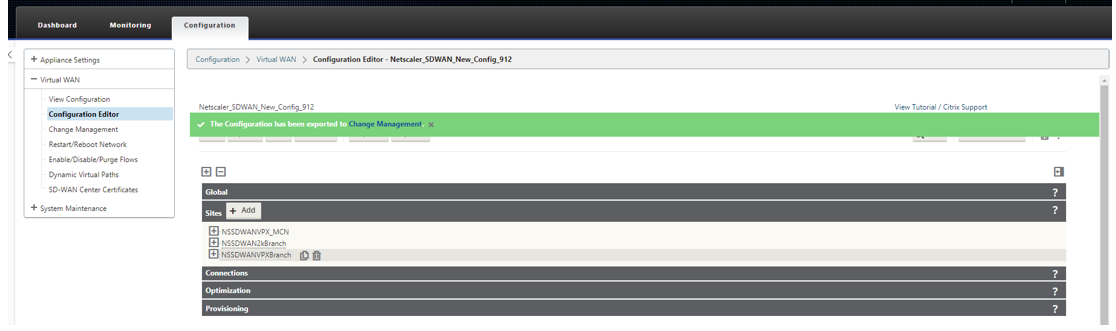
-
Dans la page Gestion des modifications, téléchargez le <ApplianceModel> logiciel cb-vw- -9.3.5.23.tar.gz après l’avoir téléchargé depuis le serveur de téléchargement. Indiquez l’emplacement à partir duquel télécharger en sélectionnant Choisir les fichiers.
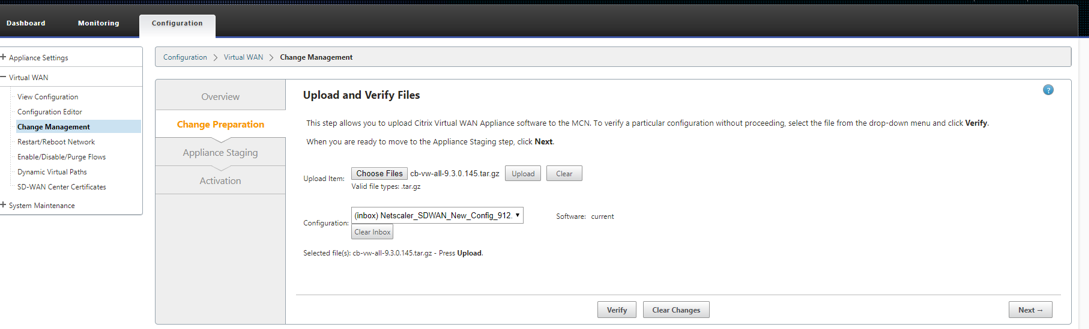
-
Après avoir sélectionné le fichier à télécharger, cliquez sur Télécharger et une barre de progression apparaît pour afficher la progression du téléchargement en cours.
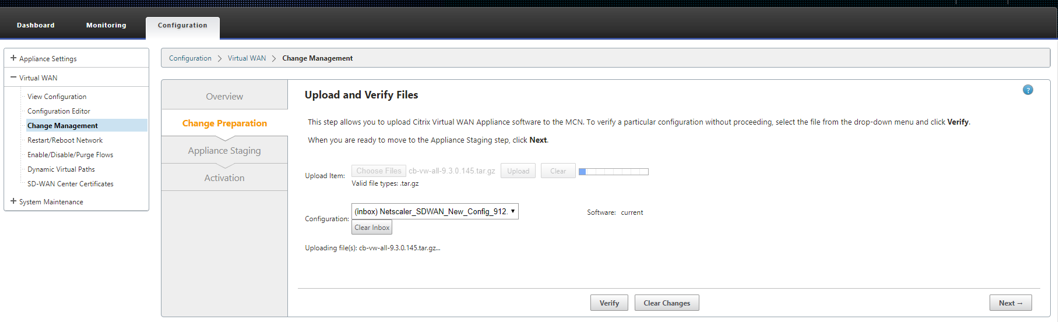
-
Une fois le téléchargement réussi, les fichiers téléchargés sont traités pour les erreurs non valides.
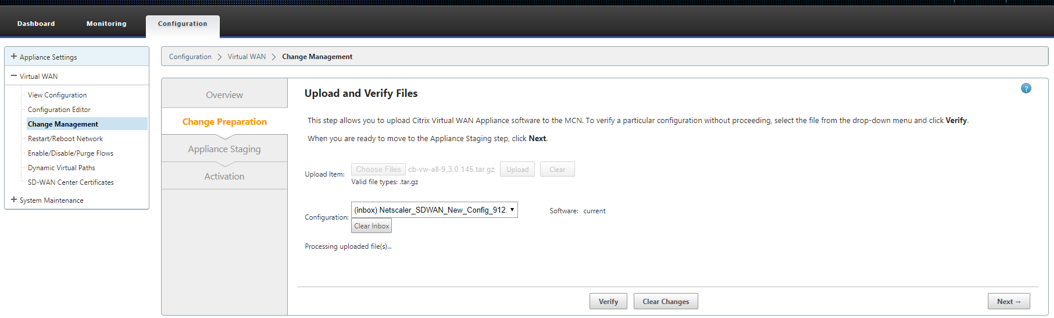
-
Après le processus de téléchargement, des informations sur les modèles de plate-forme s’affichent.
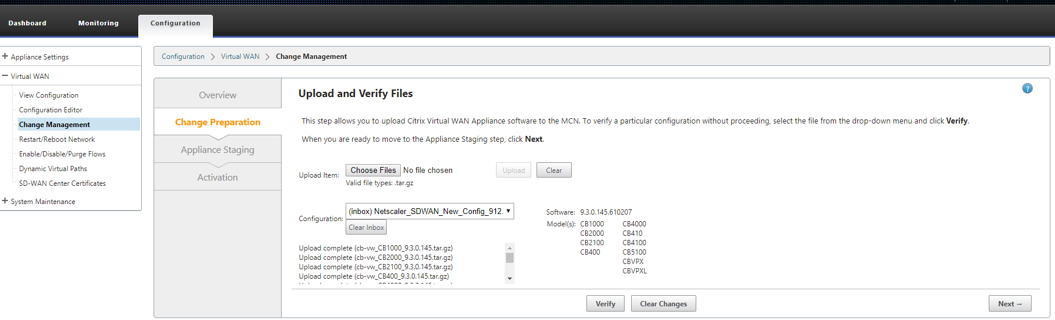
-
Cliquez sur Suivant pour poursuivre la validation du fichier de configuration. Un message approprié est affiché en fonction des résultats de validation.
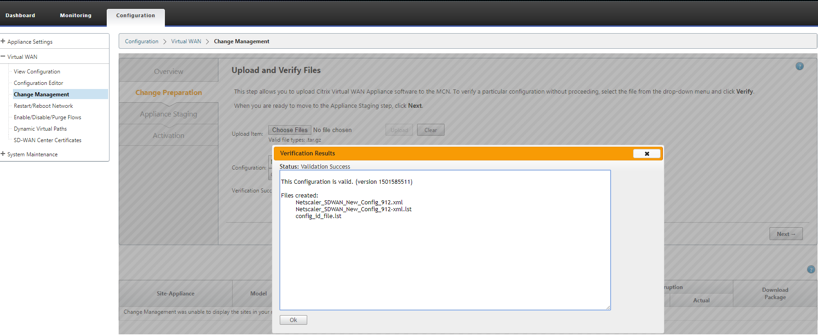
-
La page Contrat de licence pour l’acceptation de l’utilisateur s’affiche. Cliquez sur Accepter et continuez.
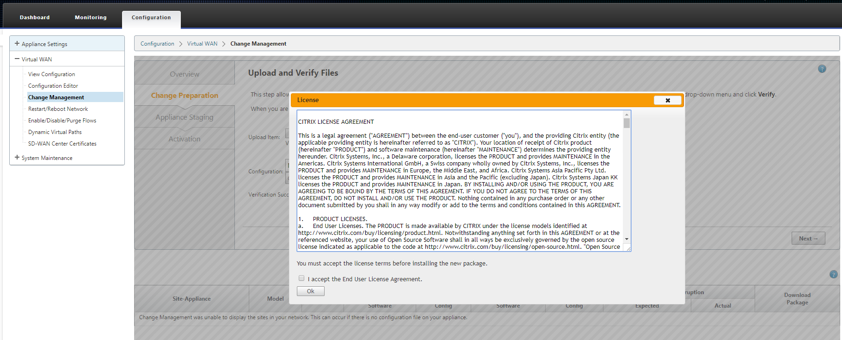
-
Après avoir accepté la licence avec succès, vous accédez à Appliance Staging, cliquez sur Appliances Stage pour continuer.
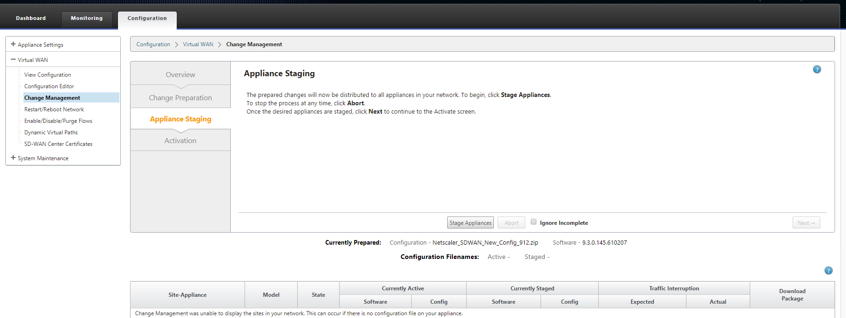
-
La barre de progression du transfert apparaît pour afficher l’état actuel de préparation et de transfert pour chaque site.
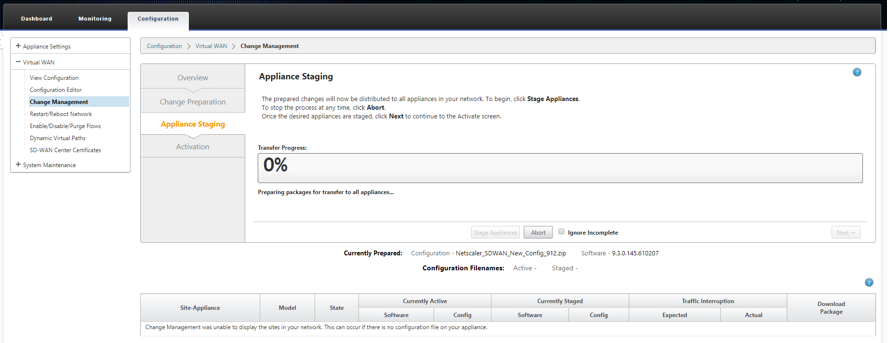
-
Une fois la préparation du package terminée, la barre de progression du transfert s’affiche comme 100 %, cliquez sur Suivant et continuez.
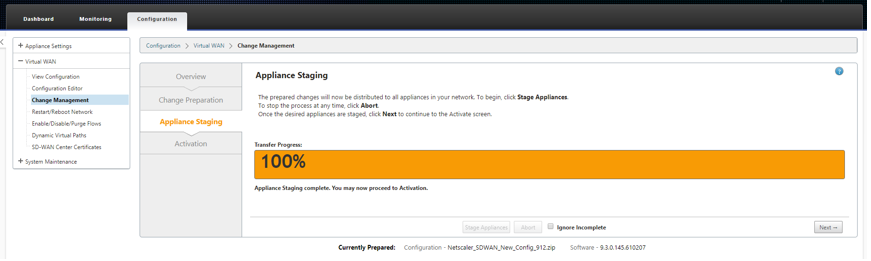
-
Dans la page Activation, le progiciel de mise en scène peut être activé.
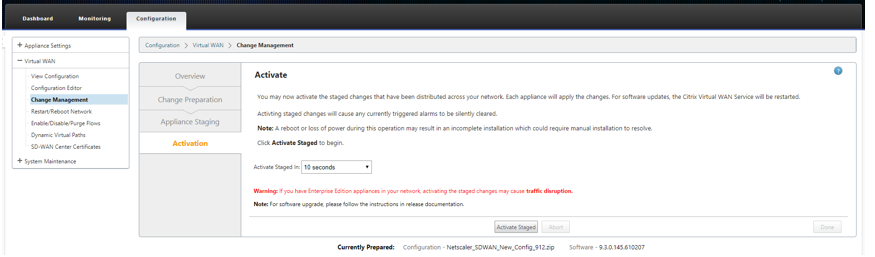
-
En cliquant sur Activer la mise en scène, le message contextuel d’acceptation de l’utilisateur s’affiche.
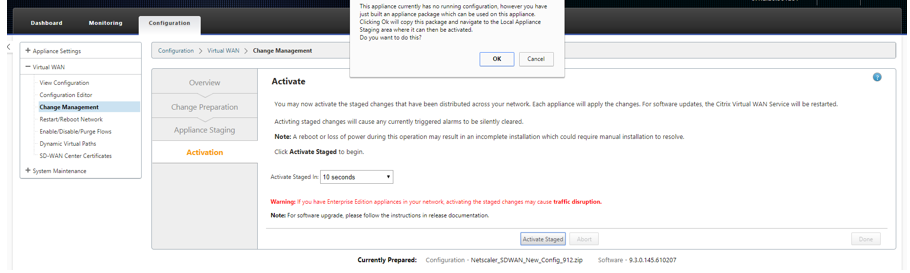
-
Après avoir accepté le message, cliquez sur OK. Le package est copié dans l’état de transit du matériel.
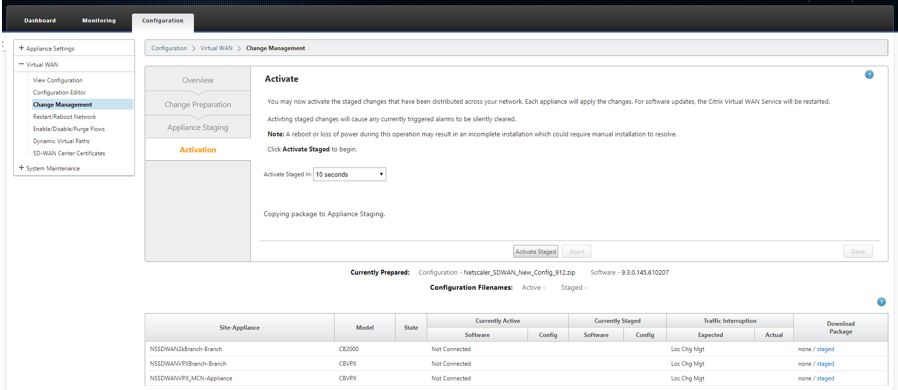
-
Vous êtes redirigé vers la page Gestion des modifications locales pour activer l’appliance locale.
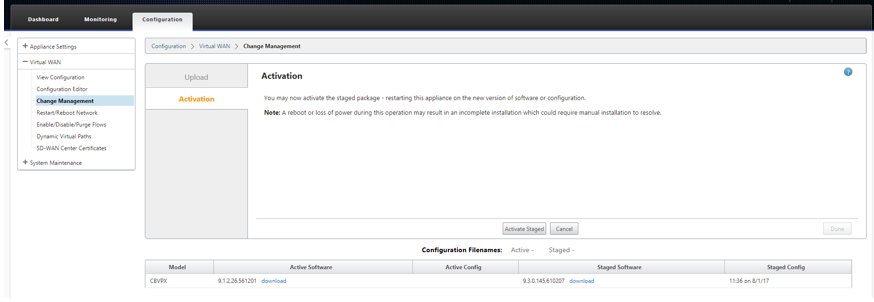
-
Cliquez de nouveau sur Activer Staged in Local Change Management, la confirmation de l’utilisateur est demandée pour continuer.
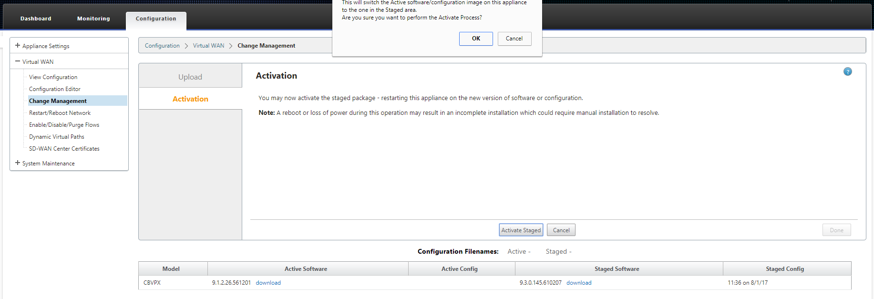
-
Après acceptation, l’activation commence par un compte à rebours de 180 s.
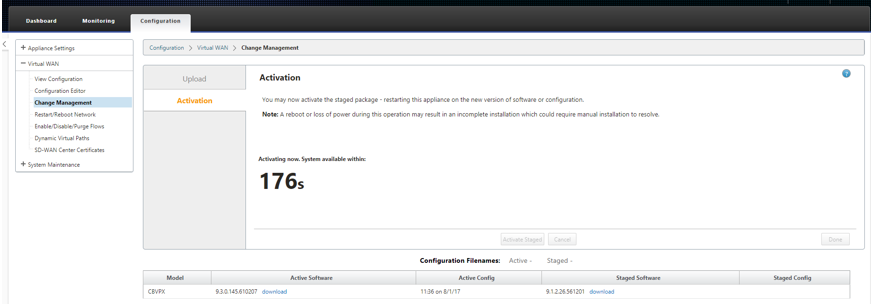
-
Après l’expiration du compte à rebours, un message indiquant que l’activation est terminée s’affiche.
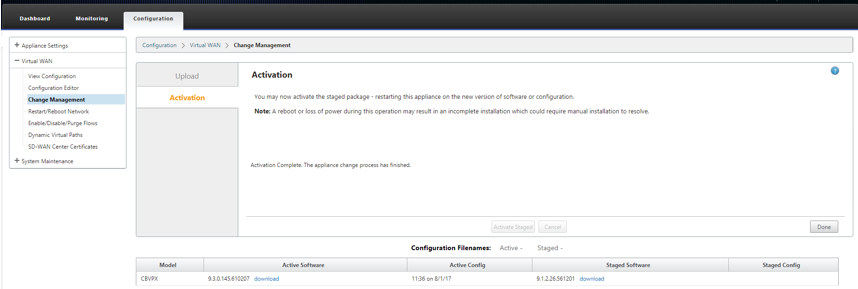
Partager
Partager
Dans cet article
This Preview product documentation is Cloud Software Group Confidential.
You agree to hold this documentation confidential pursuant to the terms of your Cloud Software Group Beta/Tech Preview Agreement.
The development, release and timing of any features or functionality described in the Preview documentation remains at our sole discretion and are subject to change without notice or consultation.
The documentation is for informational purposes only and is not a commitment, promise or legal obligation to deliver any material, code or functionality and should not be relied upon in making Cloud Software Group product purchase decisions.
If you do not agree, select I DO NOT AGREE to exit.